Обновлено 2024 апреля: перестаньте получать сообщения об ошибках и замедлите работу вашей системы с помощью нашего инструмента оптимизации. Получить сейчас в эту ссылку
- Скачайте и установите инструмент для ремонта здесь.
- Пусть он просканирует ваш компьютер.
- Затем инструмент почини свой компьютер.
В Windows 10 очень важно знать, как запускать программы от имени администратора. По умолчанию приложения и игры Windows 10 запускаются без прав администратора, чтобы предотвратить несанкционированные изменения в вашей системе. Однако некоторым программам могут потребоваться права администратора для правильной работы или выполнения определенных команд. Windows 10 дает вам возможность запускать программы от имени администратора, ничего не отключая.
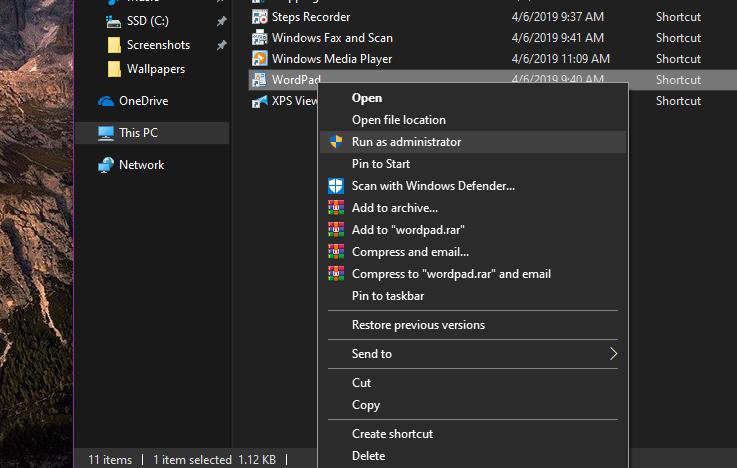
По умолчанию Windows запускает программы в пользовательском режиме. Если вы хотите запускать программы в режиме обслуживания, вы должны явно указать это в Windows 10. В Windows 10 легко запускать программы с правами администратора. В этой статье мы обсудим некоторые способы запуска программ в режиме управления в Windows 10. Вы можете использовать тот метод, который вам больше всего подходит.
Здесь вы найдете все способы использования «Запуск от имени администратора» в любом настольном приложении Windows 10:
Сочетание клавиш для запуска приложения в режиме администратора
Вы также можете запустить программу прямо из меню «Пуск» в режиме администратора. Просто найдите программу в меню «Пуск», нажмите Ctrl + Shift на клавиатуре и щелкните программу. Это откроет программу от имени администратора. Однако при открытии программ в режиме управления всегда необходимо нажимать Ctrl + Shift.
Обновление за апрель 2024 года:
Теперь вы можете предотвратить проблемы с ПК с помощью этого инструмента, например, защитить вас от потери файлов и вредоносных программ. Кроме того, это отличный способ оптимизировать ваш компьютер для достижения максимальной производительности. Программа с легкостью исправляет типичные ошибки, которые могут возникнуть в системах Windows - нет необходимости часами искать и устранять неполадки, если у вас под рукой есть идеальное решение:
- Шаг 1: Скачать PC Repair & Optimizer Tool (Windows 10, 8, 7, XP, Vista - Microsoft Gold Certified).
- Шаг 2: Нажмите «Начать сканирование”, Чтобы найти проблемы реестра Windows, которые могут вызывать проблемы с ПК.
- Шаг 3: Нажмите «Починить все», Чтобы исправить все проблемы.
Это удобно, если вы являетесь службой технической поддержки в своей семье или друзьях и работаете на их машинах. Или, если вам нужны лишь временные права администратора, это отличный способ, который вам следует знать, поскольку он помогает защитить вашу систему.

Как запустить приложение в Windows 10 всегда в режиме администратора
С помощью этих шагов вы можете определить конкретное приложение, которое будет всегда запускать как администратор:
- Открытый запуск.
- Найдите приложение, которое хотите запустить, на высоте.
- Щелкните правой кнопкой мыши самый высокий результат и выберите «Открыть расположение файла».
- Щелкните правой кнопкой мыши ярлык приложения и выберите «Свойства».
- Щелкните вкладку Ярлык.
- Нажмите кнопку Дополнительно.
- Выберите вариант «Запуск от имени администратора».
- Нажмите кнопку ОК.
- Щелкните по кнопке «Применить».
- Нажмите кнопку ОК.
После выполнения этих шагов приложение будет запускаться с высокими привилегиями каждый раз, когда вы его запускаете. Конечно, если вы используете настройки по умолчанию для управления учетными записями пользователей (рекомендуется), вам все равно необходимо утвердить диалоговое окно UAC, чтобы продолжить использование приложения.
Заключение
Некоторые приложения могут не работать, если у них нет прав администратора, поэтому пользователи с обычными учетными записями не смогут их использовать. Вместо того, чтобы сделать каждого пользователя системы администратором, это гораздо более простой способ разрешить им использовать приложения с правами администратора.
https://superuser.com/questions/1002262/run-applications-as-administrator-by-default-in-windows-10
Совет эксперта: Этот инструмент восстановления сканирует репозитории и заменяет поврежденные или отсутствующие файлы, если ни один из этих методов не сработал. Это хорошо работает в большинстве случаев, когда проблема связана с повреждением системы. Этот инструмент также оптимизирует вашу систему, чтобы максимизировать производительность. Его можно скачать по Щелчок Здесь

CCNA, веб-разработчик, ПК для устранения неполадок
Я компьютерный энтузиаст и практикующий ИТ-специалист. У меня за плечами многолетний опыт работы в области компьютерного программирования, устранения неисправностей и ремонта оборудования. Я специализируюсь на веб-разработке и дизайне баз данных. У меня также есть сертификат CCNA для проектирования сетей и устранения неполадок.

